#样式多层级功能操作
135编辑器的样式多层级功能操作支持选中样式的不同层级,对样式的不同层级和部分区域进行复制、复制并插入、宽度、背景、边距、边框、阴影、前后空行、删除等操作。
在135编辑器中点击选中需要复制的样式层级和区域(在弹出的区域样式设置中,将鼠标放在层级图标上,黑色实线框出来的部分,就是该层级所对应的样式区域。)

点击层级的图标,显示【已选中此上层区域】时,即表示你已经选中该区域的样式。

点击【复制并插入】,即可复制该区域的样式,并根据样式的显示方式不同,自动插入到该样式的下方或者右边。

如果你想要删除某个区域的样式,先通过层级图标选中该区域的样式,再点击区域样式中的【删除】按钮就可以进行删除了。

选中需要的区域之后,点击【复制】按钮,可以复制该区域的样式,然后ctrl v在文章的任意位置进行粘贴。

(复制区域样式)
选中的区域样式还可以进行宽度、背景、边距、边框、阴影、前后空行等操作。
(区域样式加边框)

(区域样式加前后空行)

(区域样式加背景)
- end -
如果您的疑问尚未被解决
请在帮助中心内【联系客服】
我们诚挚邀请您给135编辑器提供【意见和建议】
微信关注135编辑器 id:editor135 ,获取更多排版干货知识
![3c7dd0361f5fbc8093bd8054615f91bb[1].png](/uploads/image/bfi20231026/962736141ece022ffe54efdc9785f0b6.png)